Hai trasformato la tua casa connettendo a Google Home i tuoi numerosi dispositivi per la smart home e ormai puoi controllare tutto con la tua voce oppure con un semplice click. E’ fantastico, non è vero? La semplicità d’uso, l’interconnessione tra i diversi dispositivi ci ha semplificato davvero la vita!
Ma cosa accade quando decidi di rimuovere uno di questi dispositivi da Google Home per passare ad uno di livello superiore oppure perché hai deciso di non usarlo più? Se non sai da dove iniziare e vuoi scoprire come rimuovere facilmente un dispositivo per la smart home dall’app Google Home, non disperare: siamo qui per aiutarti!
In questa guida, ti sveliamo – passo dopo passo – tutta la procedura per rimuovere uno dei device. Ti assicuriamo che è davvero molto semplice. Cominciamo!
Come rimuovere dall’app Google Home i dispositivi per la casa intelligente
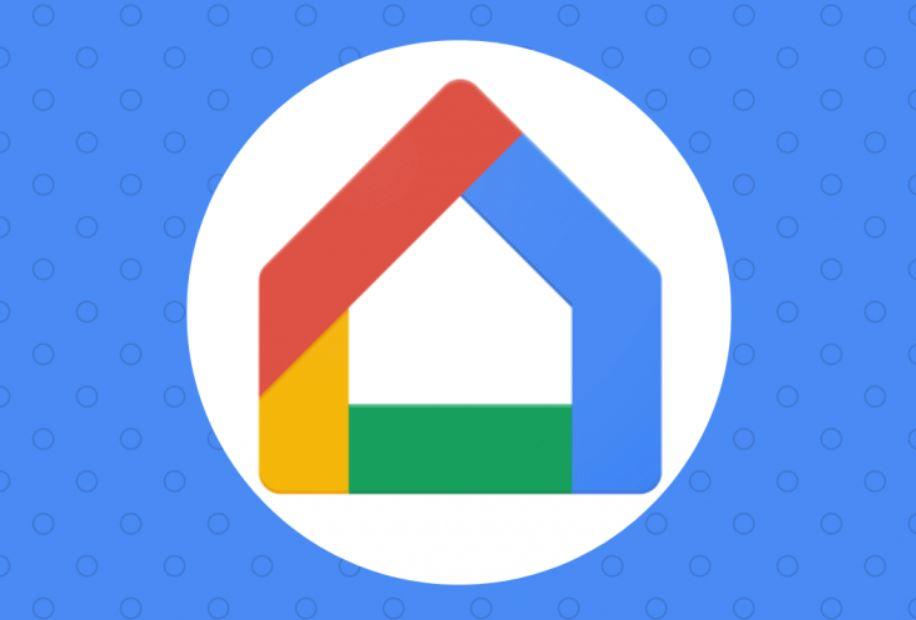
Se desideri rimuovere un dispositivo proprietario connesso a Chromecast e Nest (ci riferiamo, ad esempio, a videocamere, altoparlanti intelligenti e campanelli), sappi che la procedura è molto semplice.
Per prima cosa, accedi all'app Google Home sul tuo smartphone, poi cerca il dispositivo che desideri rimuovere e cliccaci su. Seleziona l’icona dell’ingranaggio posta nell'angolo in alto a destra, poi scegli dall’elenco l’opzione Rimuovi dispositivo e conferma.
Ecco fatto: hai rimosso il dispositivo dall’app Google Home. D’ora in poi, non lo vedrai più nell’applicazione e (ovviamente) non potrai più controllarlo con Assistente Google. Dunque, se la tua intenzione è quella di regalare ad un amico il tuo altoparlante Nest Audio, ricorda di ripristinarlo alle impostazioni di fabbrica e di rimuoverlo dall'app Google Home.
Come rimuovere dall’app Google Home i dispositivi di terze parti per la casa intelligente
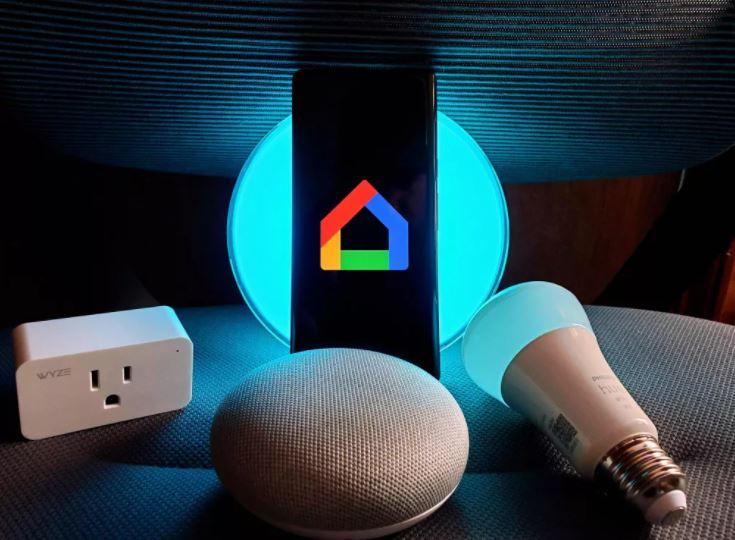
Vuoi rimuovere uno dei dispositivi per la smart home diversi da Nest e non sai come fare? Stai tranquillo perché la procedura non è affatto difficile ma un po’ noiosa e lunga, a seconda che desideri rimuovere un solo dispositivo oppure tutti quelli che appartengono ad un unico brand. Noi ti spieghiamo come rimuovere tutti i dispositivi di un determinato marchio.
Per prima cosa, accedi all'app Google Home sul tuo smartphone, poi clicca sull’icona dell’ingranaggio per accedere alle Impostazioni e seleziona l’opzione Funziona con Google. Dunque, clicca sul marchio del dispositivo che vuoi rimuovere e scegli l’opzione Scollega.
Se invece desideri rimuovere un solo dispositivo, apri l'app del marchio specifico relativo al device che vuoi eliminare da Google Home e segui tutti i passaggi richiesti dall’applicazione. Poi chiedi ad Assistente Google sullo smartphone di sincronizzare i tuoi dispositivi.
Una volta impartito questo comando, Assistente Google comunicherà tramite l'app Google Home con i diversi dispositivi di terze parti a cui risulti connesso. In questo modo, potrà visualizzare i dispositivi che risultano ancora associati insieme a quelli che sono stati aggiunti o rimossi. In pratica, la tua app Google Home farà proprie le modifiche che hai appena effettuato.
Come avrai intuito, rimuovere dall’app Google Home singoli dispositivi di terze parti non è così semplice come rimuovere Nest ma è l’unica procedura che possiamo mettere in pratica. Questo accade perché l’app Google Home non può accedere direttamente a tutti i dispositivi di brand diversi e, dunque, non può controllarne la procedura di rimozione.
In ogni caso, abbiamo eliminato tutti i dispositivi per la smart home dall’app Google Home a prescindere dal produttore. E questa è davvero un’ottima notizia!

